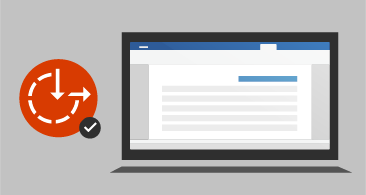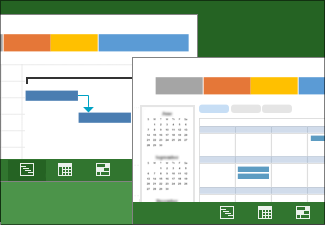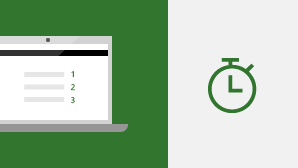إذا كنت تقوم بالترقية إلى Project Professional 2019 من Project Professional 2016، فستتوفر لديك جميع الميزات التي اعتدت على استخدامها، فضلاً عن إضافة بعض الميزات الجديدة كذلك!
ربط المهام باستخدام قائمة منسدلة
لا داعي لتذكر معرّف المهمة التي تريد إنشاء ارتباط إليها. بدلاً من ذلك، عند تحديد خلية في العمود المهام السابقة، ثم حدد السهم لأسفل وسترى قائمة بكل المهام في المشروع. يتطابق التسلسل الهيكلي للمهام وترتيبها مع مشروعك تماماً، وهو ما يسهل عليك التمرير إلى المهمة الصحيحة وتحديد خانة الاختيار بجانبها.
يمكنك أيضاً تحديد مهام من نفس النوع من القائمة المنسدلة في العمود المهام اللاحقة. للحصول على مزيد من المعلومات، راجع ربط مهام في مشروع.
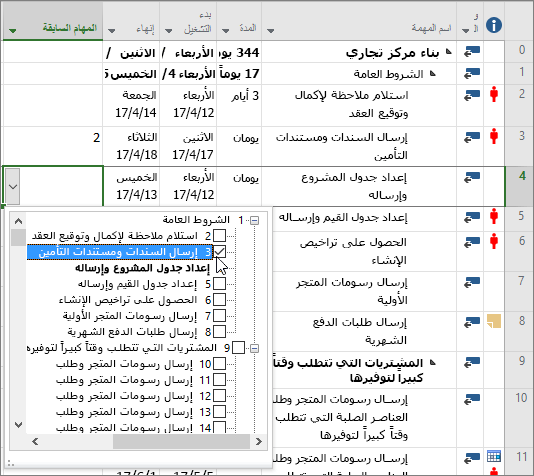
حقل "اسم المهمة الموجزة"
باستخدام القوائم الطويلة للمهام، سيكون من الصعب معرفة ما تم وضع المهمة ضمنه في خطة المشروع الكلية. الحقل اسم المهمة الموجزة هو حقل للقراءة فقط يظهر اسم المهمة الموجزة لمهمة. ويمكن أن تساعدك إضافة هذا الحقل كعمود في طريقة عرض المهام على توضيح بنية المشروع. لإضافة هذا الحقل، انقر بزر الماوس الأيمن فوق عنوان عمود (إلى يسار المكان حيث تريد إضافة الحقل)، وحدد إدراج عمود، ثم اختر اسم المهمة الموجزة من القائمة المنسدلة.
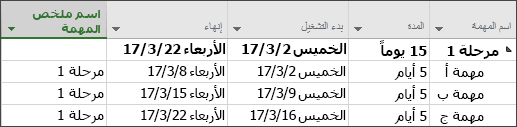
الخطوط الزمنية وتقدم المهام
أصبح تبادل المعلومات المتعلقة بتقدم المشروع أسهل! يمكن الآن تسمية أشرطة الخطوط الزمنية، ويظهر تقدم المهمة مباشرةً على المهام نفسها، وهو ما يجعل توضيح خطتك والأعمال تحت التنفيذ عند مشاركة الحالة أبسط.
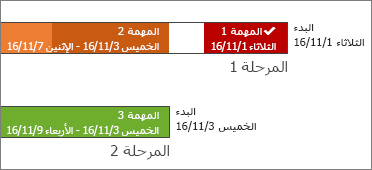
تحسينات إمكانية وصول ذوي الاحتياجات الخاصة
ما نزال نواصل جهودنا لتحسين إمكانية وصول ذوي الاحتياجات الخاصة في Project لجميع العملاء. لقد عملنا في Project 2019 على تسهيل مهمة الراوي في Windows والتقنيات المساعدة الأخرى في قراءة المزيد من عناصر Project، كما قمنا بتحسين دعمنا للتباين ولوحة المفاتيح.
للحصول على التفاصيل، اطلع على إمكانية وصول ذوي الاحتياجات الخاصة في Microsoft Project.